Изменить шаблоны уведомлений
Когда АСР LANBilling отправляет уведомление, он генерирует его на основе шаблона. В шаблоне задан текст и параметры отправки уведомлений.
Большинство уведомлений отправляются сразу после события. Например, система отправит уведомление о состоянии баланса, как только он станет меньше заданного значения. Однако для ежемесячного отчёта об остатках средств можно вручную установить день и время, когда нужно отправлять уведомления.
Шаблоны уведомлений уже есть в системе. Создавать новые нельзя, но можно настроить существующие.
-
Перейдите в раздел «Опции» — «Настройки».

-
Перейдите на вкладку «Уведомления».

Выберите, что нужно настроить:
- включить или выключить шаблон;
- изменить текст сообщения;
- установить время отправки для ежемесячного отчёта.
Включить или выключить шаблон
Пример.
В карточке абонента можно включить уведомление «Поступление платежа». Абонентам с этой настройкой будут приходить оповещения в двух случаях: когда платёж успешно поступит на договор и когда менеджер аннулирует оплату.
В разделе «Настройки» вы можете выключить шаблон «Уведомление об аннулировании платежа» — система не будет отправлять такие сообщения. При этом абонентам по-прежнему будут приходить уведомления о поступлении оплаты.
-
Нажмите
 слева от шаблона.
слева от шаблона.
-
В поле «Условие отправки» выберите «Все» или «Отключено».
-
Кликните «Сохранить».
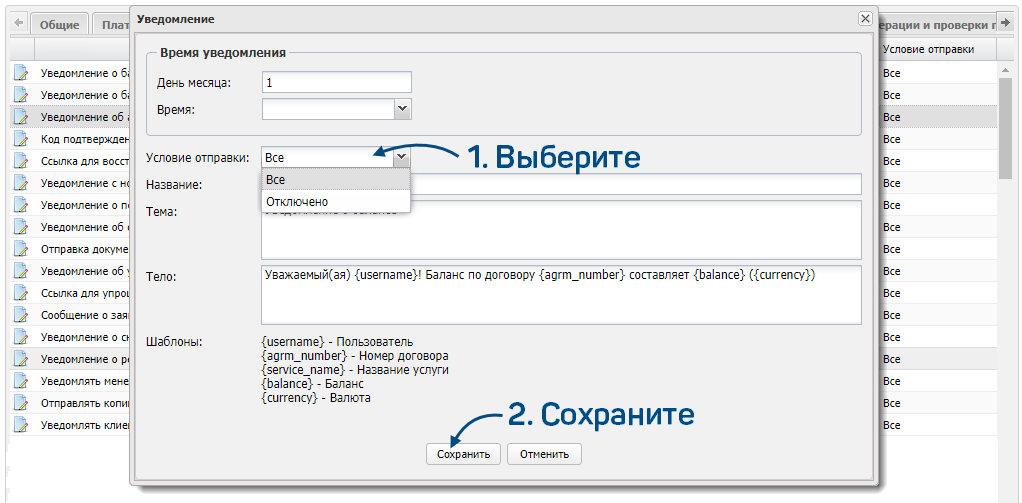
Изменить текст сообщения
В шаблоне содержится сообщение, которое получит абонент или менеджер. Кроме обычного текста в шаблоне можно использовать переменные. Они задаются в фигурных скобках {}, например:
- {username} — имя абонента;
- {agrm_number} — номер договора;
- {balance} — остаток средств на договоре;
- {currency} — валюта;
- {amount} — сумма платежа;
- {tariff} — тариф.
Когда система будет генерировать уведомление, вместо переменной она подставит значение.
Пример. В тексте шаблона написано: «Баланс по договору {agrm_number} составляет {balance} ({currency})». абоненту придёт такое сообщение: «Баланс по договору Contract-123 составляет 1527.40 (руб)».
Вы можете изменить текст любого шаблона.
-
Нажмите
 слева от шаблона.
слева от шаблона.
-
Измените сообщение. Внизу приведён список переменных, которые можно использовать в этом шаблоне.
-
Кликните «Сохранить».
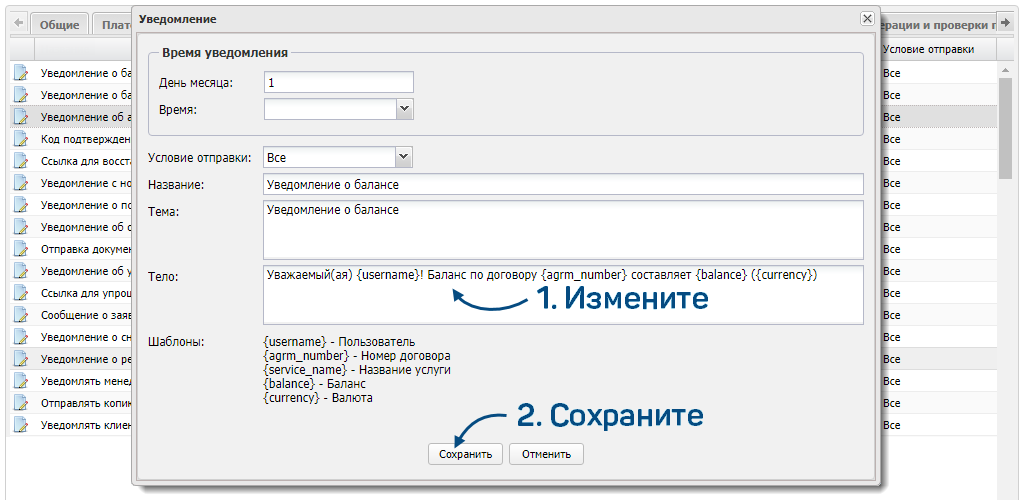
Установить время отправки для ежемесячного отчёта
-
Нажмите
 слева от шаблона «Уведомление о балансе».
слева от шаблона «Уведомление о балансе».
-
Установите день месяца и время, когда система должна отправлять отчёт.
-
Кликните «Сохранить».
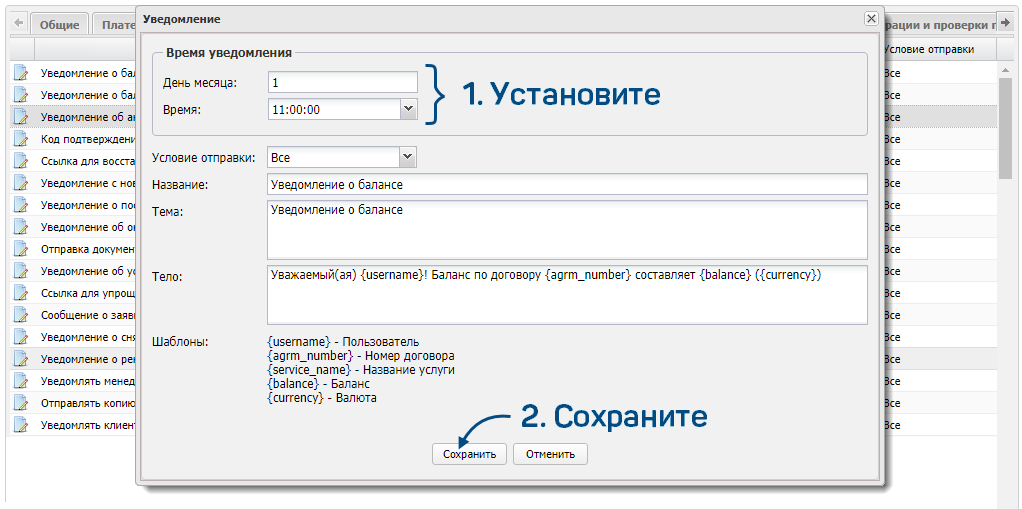
Есть вопросы по документации? Пожалуйста, напишите их